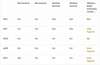Votre support de stockage n’est pas correctement détecté sur votre Mac ou sur un PC tierce ? Vos photos et vos films stockés sur une clé USB ne sont pas accessibles sur votre télévision ou sur votre Box ? Ce sont des problèmes courants qui nécessitent quelques connaissances de base pour les solutionner. Tout se joue lors de la préparation initiale du support de stockage, qu’il s’agisse d’un disque SSD, d’un disque mécanique (à plateau), d’une clé USB, etc. Cet article décrit les différents schémas de partitionnement et les différents systèmes de fichiers disponibles puis vous aide à choisir la meilleure combinaison pour bien formater votre support de stockage selon vos besoins.
Vocabulaire
Commençons tout d’abord par un peu de vocabulaire afin de mieux comprendre de quoi on parle.
Partitionner — Le partitionnement d’un support de stockage se fait après le formatage physique et avant le formatage logique. Il consiste à créer des zones distinctes sur le support de stockage, comme des réservoirs permettant de bien séparer les données. Par exemple, un partitionnement permet d’installer sur un même support de stockage plusieurs systèmes d’exploitation différents n’utilisant pas le même système de fichiers.
Formater — Formater est un terme désignant le fait de préparer un support physique en vue de son utilisation. En réalité, le terme formatage regroupe deux notions différentes : le “formatage de bas niveau” (appelé aussi formatage physique, réalisé en usine) et le “formatage de haut niveau” (appelé formatage logique, celui dont vous êtes responsable avec le choix d’un “système de fichiers”).
Les schémas de partitionnement
Trois schémas de partitionnement sont utilisables sur Mac. Le choix d’un schéma dépend de l’usage que vous aurez de votre support de stockage et des données présentes sur celui-ci.
• Table de partition Apple (aussi appelé APM) — Ce schéma était utilisé sur les Mac équipés de processeurs PowerPC dont la production a cessé en 2006.
• Enregistrement de démarrage principal (aussi appelé MBR) — Ce schéma est employé sur les PC. Il ne gère pas les supports de stockage de plus de 2 To. De ce fait, le schéma MBR est remplacé la plupart du temps depuis 2013 par le schéma GPT.
• Table de partition GUID (aussi appelé GPT) — Ce schéma est employé sur les Mac et PC depuis 2006. Du fait de sa polyvalence, il est aujourd’hui le schéma à privilégier. Il “émule” le schéma MBR et il est requis pour l’installation d’un système d’exploitation macOS pour un Mac équipé d’un processeur Intel.
Les systèmes de fichiers les plus courants
Sans rentrer dans les détails techniques de chaque système de fichiers ou “format”, voici les plus utilisés avec leurs principaux avantages et leurs inconvénients.
Apple File System (APFS) — APFS est un système de fichiers développé par Apple initialement pour les périphériques de stockage à mémoire flash. Il est apparu avec iOS 10.3 en mars 2017. Il est supporté par macOS 10.13 (High Sierra) depuis septembre 2017. C’est le format de base utilisé sur un Mac équipé de macOS 10.14 (Mojave) pour un disque SSD, mécanique ou “Fusion Drive” (assemblage d’un disque SSD et d’un disque mécanique). Ce format n’est pas compatible avec les PC sous Windows (le support de stockage ne sera pas visible et il pourra vous être proposé de le reformater).
Mac OS étendu (HFS+) — C’est le format de base utilisé sur un Mac équipé d’un disque mécanique ou “Fusion Drive” jusqu’à macOS 10.13 (High Sierra). Il n’est pas supporté nativement par Windows. Il est toutefois compatible avec quelques boîtiers multimédia récents.
FAT32 — Son avantage est sa grande compatibilité avec la majorité des télévisions, des Box, des boîtiers multimédia, des consoles, etc. Il autorise la lecture et l’écriture sur un Mac ou un PC. Ses principaux défauts sont qu’il ne permet pas de gérer des supports de stockage d’une capacité de plus de 2 To, la taille de chaque partition est limitée à 32 Go et la taille de chaque fichier est limitée à 4 Go. Ce format ne permet donc pas de stocker des films en haute définition (HD).
exFAT — Ce format peut être utilisé comme une alternative au format FAT32 dans la mesure où il n’est pas soumis aux mêmes restrictions. Il s’agit par conséquent d’un excellent système de fichiers multi-plateformes. Sachez toutefois que certains appareils et d’anciennes versions de macOS ou de Windows ne savent pas exploiter ce système de fichiers. Dans ce cas, préférez le format FAT32. Pour information, sachez que ce système de fichiers est exploitable sur Mac depuis Mac OS X 10.6.5 et sur PC depuis Windows XP SP3 avec la mise à jour KB 955704.
NTFS — Propriété de Microsoft et système de fichiers natif sur PC, ce format efface les limites du FAT32 et est compatible avec certains appareils (plus rarement avec les télévisions). Sur un PC, les volumes formatés en NTFS sont disponibles en lecture et écriture. Sur un Mac équipé de Mac OS X 10.5 et versions ultérieures, la lecture du support de stockage est possible mais pas son écriture. Il est toutefois possible d’installer le logiciel Microsoft NTFS for Mac de l’éditeur Paragon Software pour autoriser l’écriture également.
Dans quels cas utiliser un format plutôt qu’un autre ?
• Si vous comptez utiliser le support de stockage uniquement avec des Mac, utilisez le schéma GPT et le format APFS ou HFS+. Attention, le format APFS n’est pas reconnu par les versions de macOS antérieures à macOS 10.13 (High Sierra) ! Pour plus de polyvalence, vous pouvez rester sur HFS+.
• Si vous comptez utiliser le support de stockage avec des Mac et des PC, choisissez le schéma GPT et le format exFAT. Attention, certains appareils ne reconnaissent pas ce format. Reportez-vous à son manuel d’utilisation pour plus de précisions ou préférez le format FAT32.
• Si vous comptez utiliser le support de stockage avec des Mac, des PC et d’autres appareils et que l’un d’entre eux n’est pas compatible avec le format exFAT, adoptez le schéma GPT et le format FAT32.
• Si vous ne comptez pas écrire sur le support de stockage depuis un Mac mais uniquement depuis un PC, vous pouvez utiliser le format NTFS. Ce choix vous obligera toutefois à préparer le support de stockage depuis un PC, le Mac ne supportant pas l’écriture du format NTFS.
Instructions de préparation d’un support de stockage sur un Mac
Suivez cette procédure pour partitionner et formater un support de stockage afin d’obtenir un volume unique ayant pour taille la capacité totale de ce support.
Attention – La préparation d’un support de stockage efface son contenu ! Si le contenu du support doit être conservé à l’issue de cette préparation, vous devez d’abord copier les données sur un autre support, préparer le support d’origine et ensuite copier les données dans l’autre sens.
• Depuis le Finder, sélectionnez le menu Aller > Utilitaires.
• Dans le dossier Utilitaires, double-cliquez sur Utilitaire de disque.
• Dans le menu “Présentation” de la barre d’outils, sélectionnez l’option “Afficher tous les appareils”.
• Connectez le support de stockage et vérifiez qu’il s’affiche dans la colonne de gauche (comme tous les autres supports reconnus).
• Sélectionnez le support de stockage dans la colonne de gauche (premier niveau indiquant généralement la marque de l’appareil).
• Cliquez sur le bouton “Effacer” de la barre d’outils.
• Choisissez le schéma et le format souhaités depuis les menus déroulants et attribuez un nom au volume qui sera créé.
• Cliquez sur “Effacer” puis confirmez votre sélection dans la fenêtre contextuelle.
Votre support de stockage est partitionné en une seule partition et le volume créé est prêt à être utilisé.
Merci à Aristide Matias d'Agnosys pour cet article